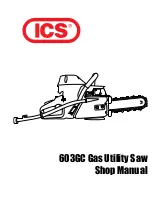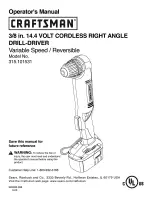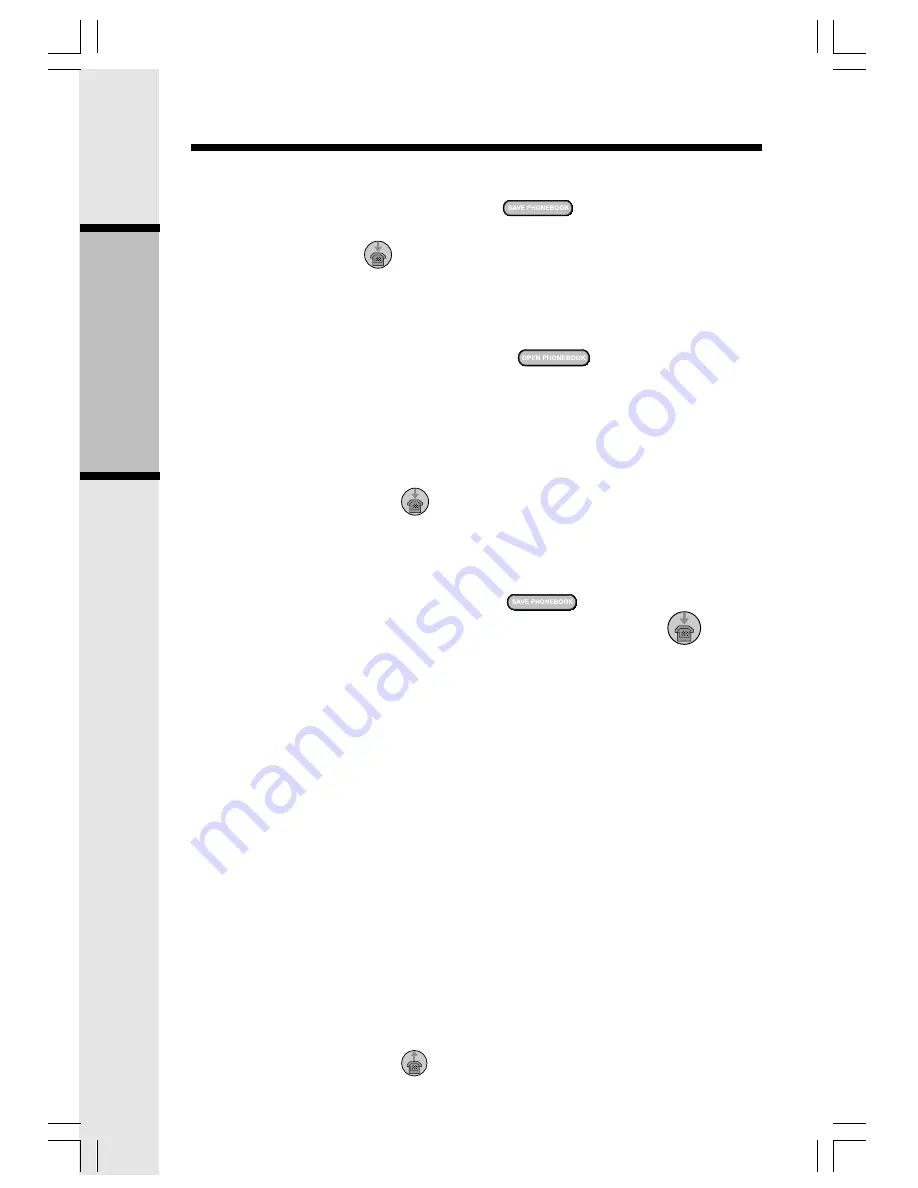
28
Operación básica
Funciones de la lengüeta para bajar imágenes/
del directorio
• Una vez haya terminado de editar el directorio, debe guardar los datos en el disco
duro de su computadora o transferirlos al auricular:
• Seleccione el botón de SAVE PHONEBOOK
para guardar los datos en el
disco duro de su computadora.
-o-
• Haga clic en Transfer .
NOTA: Esta operación reemplazará el directorio en el auricular con el nuevo que usted
ha transferido actualmente desde el administrador del directorio.
Cómo editar un directorio
Puede abrir un directorio existente guardado en el disco duro de su computadora
oprimiendo el botón de OPEN PHONEBOOK
usando el software del
administrador del directorio, o transfiriendo el directorio desde el auricular al software
del administrador del directorio usando el cable USB provisto. Para hacer esto:
• Conecte el auricular a su computadora usando el cable USB.
• Inicie la aplicación del administrador del directorio en su computadora.
• Verifique la conexión asegurándose que el icono verde aparezca en la barra de estado. (Si no
está conectado, vuelva a conectar el auricular a la computadora con el cable USB.)
• Oprima la lengüeta del Phonebook (directorio).
• Oprima el botón de Transfer .
• Usando el software del administrador del directorio, edite los registros del directorio
como lo desee. A esta hora también puede agregar registros nuevos o importar
contactos de otros programas tales como Microsoft Outlook o Palm, etc.
• Cuando haya terminado de editar el directorio, guárdelo en el disco duro de su computadora
oprimiendo el botón de SAVE PHONEBOOK
. Para transferir el directorio
recién editado al auricular, use el botón de TRANSFER PHONEBOOK
.
Cómo importar contactos al administrador del directorio desde otras
aplicaciones en su computadora
Use esta función para importar contactos de un archivo de texto delimitado por comas
al software del administrador del directorio VTech. Los contactos serán agregados
dentro del directorio que está cargado actualmente.
1. Cree un archivo de texto delimitado por comas el cual contenga los contactos que
desee importar al auricular. Esto se logra usando la función de exportación de la otra
aplicación de administración de contactos (tales como Microsoft Outlook, Outlook
Express o Palm). La función de exportación en estos programas por lo general está
ubicada en el menú del archivo (FILE). Asegúrese de especificar el archivo que va
a exportar como un archivo de texto o un archivo delimitado por comas (CSV). Un
ejemplo de cómo exportar contactos desde Microsoft Outlook es el siguiente:
a. Inicie Microsoft Outlook en su computadora.
b. Seleccione import/export (importar/exportar) del menú del archivo (FILE).
c. Seleccione export to file (exportar a un archivo) y oprima next (siguiente).
d. Seleccione un tipo de archivo de valores delimitados por comas (en Windows).
e. Seleccione el archivo el cual contenga los contactos que desee exportar.
f. Una vez haya seleccionado un archivo de contactos, oprima next (siguiente).
g. Escriba un nombre para el archivo en el cual va a guardar sus contactos. Éste será
el archivo que usted seleccione para importar al programa del administrador del
directorio. Asegúrese de recordarse dónde en su computadora guardó el archivo
para tenerlo como referencia más tarde.
2. Inicie el programa del administrador del directorio VTech en su computadora. Transfiera el
recién creado directorio en el software del administrador del directorio usando estos pasos:
• Oprima el botón de Transfer
.